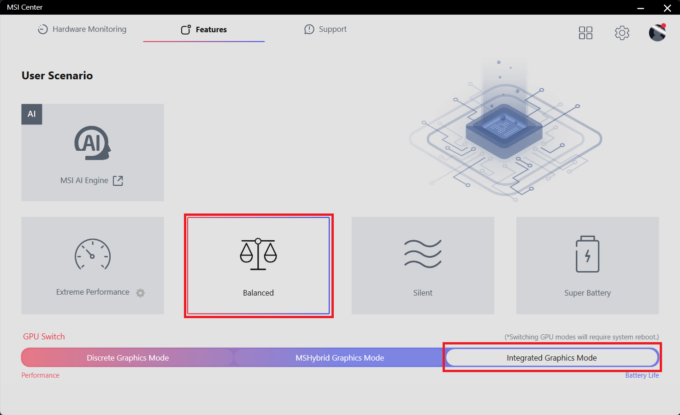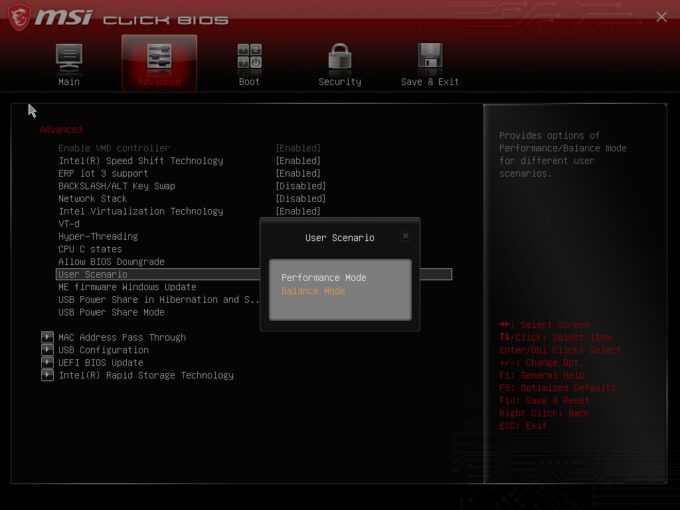Recenzja MSI Vector 16 HX A13V – wydajność Tytana w 16-calowej obudowie
Temperatury i komfort, czas pracy na baterii
Maksymalne obciążenie procesora
W tym teście wykorzystujemy 100% rdzeni CPU, monitorując ich częstotliwości i temperaturę układu. Pierwsza kolumna pokazuje reakcję komputera na krótkie obciążenie (2-10 sekund), druga kolumna symuluje poważne zadanie (między 15 a 30 sekund), a trzecia kolumna jest dobrym wskaźnikiem tego, jak dobry jest laptop do długich obciążeń, takich jak renderowanie wideo.
Średnia częstotliwość rdzenia P; Średnia częstotliwość rdzenia E; Temperatura procesora; Moc pakietu
| Intel Core i9-13980HX (55W TDP) | 0:02 – 0:10 sek | 0:15 – 0:30 sek | 10:00 – 15:00 min |
|---|---|---|---|
| MSI Vector 16 HX A13V | 4,07 GHz @ 2,36 GHz @ 73°C @ 185W | 4,30 GHz @ 2,54 GHz @ 85°C @ 196W | 3,61 GHz @ 2,28 GHz @ 84°C @ 131W |
| Lenovo Legion 9i Gen 8 (16″ Intel) | 3,68 GHz @ 2,96 GHz @ 74°C @ 165W | 3,64 GHz @ 2,99 GHz @ 83°C @ 165W | 3,16 GHz @ 2,57 GHz @ 89°C @ 122W |
| MSI Vector GP78 HX (13 V) ustawienie wstępne “Ekstremalna wydajność” | 4,61 GHz @ 2,58 GHz @ 77°C @ 220W | 4,45 GHz @ 2,52 GHz @ 83°C @ 203W | 3,86 GHz @ 2,41 GHz @ 83°C @ 148W |
| MSI Vector GP78 HX (13 V) “Zrównoważone” ustawienie wstępne | 4,48 GHz @ 2,51 GHz @ 78°C @ 215W | 4,34 GHz @ 2,49 GHz @ 82°C @ 195W | 3,77 GHz @ 2,35 GHz @ 83°C @ 139W |
| ASUS ROG Strix SCAR 18 (G834, 2023) | 3,53 GHz @ 2,96 GHz @ 76°C @ 147W | 3,46 GHz @ 2,91 GHz @ 82°C @ 142W | 3,35 GHz @ 2,81 GHz @ 84°C @ 133W |
Wspaniale jest widzieć, że MSI Vector 16 HX A13V z procesorem Core i9-13980HX może utrzymać prawie takie same zegary przy średnim i długim obciążeniu, jak jego większy brat, MSI Vector GP78 HX (13V).
Prawdziwe granie
| NVIDIA GeForce RTX 4080 | Częstotliwość GPU/temperatura rdzenia (po 2 min) | Częstotliwość GPU/temperatura rdzenia (po 30 min) |
|---|---|---|
| MSI Vector 16 HX A13V | 2400 MHz @ 78°C @ 174W | 2364 MHz @ 83°C @ 174W |
| Acer Predator Helios 3D 15 SpartialLabs Edition (PH3D15-71) ustawienie wstępne “Turbo” | 2227 MHz @ 79°C @ 173W | 2208 MHz @ 83°C @ 174W |
| Acer Predator Helios 3D 15 SpartialLabs Edition (PH3D15-71) ustawienie wstępne “Wydajność” | 1886 MHz @ 73°C @ 139W | 1868 MHz @ 77°C @ 140W |
Potężny GeForce RTX 4080 jest dobrze chłodzony i może utrzymać stabilne ~175W TGP po półgodzinnej rozgrywce.
Komfort w grach
Jak zawsze, pięć ustawień wydajności można znaleźć w aplikacji MSI Center. Jeśli nie lubisz przełączać się między trybami zasilania, po prostu zastosuj “MSI AI Engine”, który dostroi zegary CPU i GPU oraz limity mocy w zależności od bieżącego obciążenia. Można również pozostawić wentylatory w trybie “Auto” lub ustawić niestandardową krzywą wentylatora. Oczekuje się, że hałas podczas grania jest wysoki, szczególnie w trybie “Ekstremalna wydajność”. Z drugiej strony, klawiatura i obszary podparcia dłoni nie są zbyt gorące w dotyku podczas grania i można wygodnie korzystać z urządzenia bez odczuwania dużej ilości ciepła pod palcami.
Oba wentylatory są wyłączane, jeśli temperatura procesora spadnie poniżej 45°C. Powyżej tego limitu wentylator CPU zaczyna się obracać z prędkością około 2000 RPM. Opcje Cooler Boost zwiększają prędkość wentylatora powyżej 6000 RPM, co jest bardzo głośne.
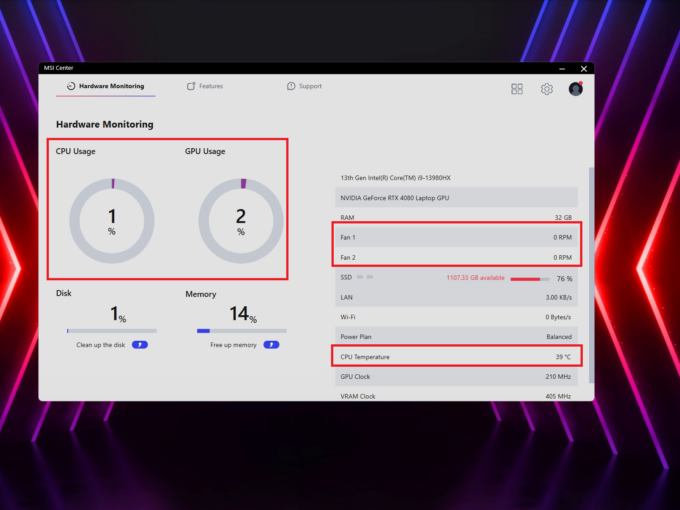 Wentylator na biegujałowym wyłączony
Wentylator na biegujałowym wyłączonyPrzy 100% obciążeniu procesora można oczekiwać ~ 6000 / 4000 RPM w trybie “Extreme Performance” – to bardzo głośno. Ustawienie “Balanced” z ~4000 RPM jest bardziej odpowiednie do pracy lub gier, ponieważ poziom hałasu jest akceptowalny. Co ciekawe, zastosowanie jednego z dwóch pozostałych ustawień spowodowało obciążenie procesora na poziomie 51%, mimo że Prime95 działał w tle.
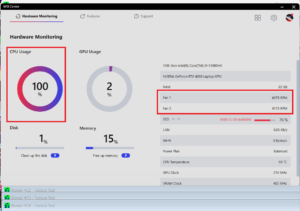 Maksymalne obciążenie procesora “Ekstremalna wydajność”
Maksymalne obciążenie procesora “Ekstremalna wydajność”Jeśli chodzi o gry, tryb “Ekstremalna wydajność” oferuje ~175W TGP i głośne wentylatory. Hałas nie jest problemem, jeśli wybrane zostanie ustawienie “Balanced”, ale TGP GPU zostanie zmniejszone do 120W. Ustawienia “Silent” i “Super Battery” nie nadają się do intensywnego grania ze względu na ograniczenie mocy do 60W.
Można również zajrzeć do menu głównego BIOS-u.
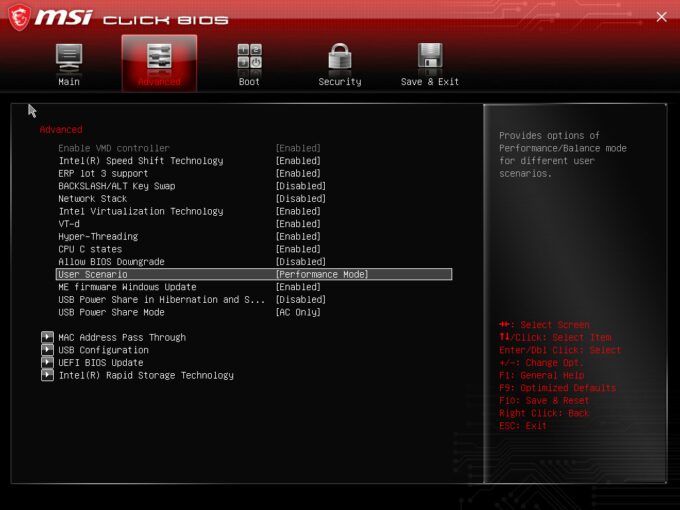
Bateria
Teraz przeprowadzamy testy baterii z włączonym ustawieniem Lepsza wydajność systemu Windows, jasnością ekranu ustawioną na 120 nitów i wszystkimi innymi programami wyłączonymi z wyjątkiem tego, z którym testujemy notebook. Bateria tego notebooka o pojemności 90 Wh wystarcza na około 7 godzin przeglądania Internetu lub 6 godzin odtwarzania wideo. Nieźle, biorąc pod uwagę potężny sprzęt i wyświetlacz o wysokiej częstotliwości odświeżania. Aby to osiągnąć, należy zastosować ustawienie “Balanced” w MSI Center. Ponadto należy włączyć “Integrated Graphics Mode” (aby korzystać z iGPU) i wybrać tryb “Balance” w BIOS-ie w sekcji “User Scenario”. Ustawienie “Balanced” jest również aktywowane w menu “Power & Battery” systemu Windows.
W celu symulacji warunków rzeczywistych, wykorzystaliśmy własny skrypt do automatycznego przeglądania ponad 70 stron internetowych.




W każdym takim teście używamy tego samego filmu w jakości HD.








 Wentylator na biegu
Wentylator na biegu Maksymalna prędkość wentylatora
Maksymalna prędkość wentylatora Maksymalne obciążenie procesora
Maksymalne obciążenie procesora Maksymalne obciążenie procesora
Maksymalne obciążenie procesora Maksymalne obciążenie procesora “Super bateria”
Maksymalne obciążenie procesora “Super bateria” Gaming “
Gaming “ Gaming
Gaming Gaming
Gaming Gaming “Super Bateria”
Gaming “Super Bateria”